首先列出我用到的开发软件:
虚拟机:vmware10,开始用的vmware8,在进行Android studio环境配置时,始终不能很好地识别U盘,手机等usb设备。加上我安装的是32位的ubuntu15.04,启动Android虚拟机时,始终报错,说是没有安装硬件加速,也就是SDK Manager里面Extras里面那个硬件加速,网上到处找了一下,好像说不存在32linux的硬件加速包,但是有64位的,那就安装64位的ubuntu啥,但是64位的ubuntu网上说Android什么库要用是32位的,安装64位的进行Android开发是提示adb错误之类的错误,于是到处找解决方法,网上说要安装32位的支持库之类,然后就安装,不幸的是问题没有解决,系统倒是弄崩溃了,怎么也进不了图形界面。网上找了很多方法也不行,如果你们有什么好的帖子,希望能分享一下的,后来虚拟机卸载后始终安装不上,虚拟机卸载容易,但是卸载干净难啊,所以要卸载虚拟机一定要按照正确的方法,然后就想着安装双系统(ubuntu+windows8),不幸的是分区丢失,系统坏了,怎么办呢,重新装系统吧,然后安装各种软件,折腾了几天,现在闲下来,分享一下我配置的过程。综上我现在安装32位的ubuntu15.4和
vmware10(能很好的识别usb设备)。Linux系统:ubuntu15.4(ubuntu-gnome-15.04-desktop-i386),用不了Android虚拟机,可以用手机调试,如果有知道怎么能用虚拟机的希望一定给我分享一下,我将不胜感激。
还有就是我用的是Android 23API(android6.0),软件始终不能显示布局文件的可视化视图,
提示Exception raised during rendering: Could not initialize class错误,如果有知道怎么解决的,希望分享一下。
Android studio1.3,JDK1.8,Android-ndk32-r10-linux-x86等工具,下载地址是http://tools.android-studio.org/
(还不错的网站,对android studio的用法有一定的讲解);
下面进入正题,
怎么装vmware,ubuntu(下载地址:https://wiki.ubuntu.com/UbuntuGNOME/GetUbuntuGNOME/Non-LTS)
自己网上查一下,还有就是如果觉得ubuntu的输入法不好用。自己可以安装一个搜狗输入法,网上也有教程的。vmware和ubuntu安装好了就可开始了。
安装vmware tools,具体教程网上搜,安装好后重启,重启不行关闭vmware,在打开vmware重启,这样可以直接在window和ubuntu之间复制文件。
JDK安装:把下载好的linux版的JDK拷贝到ubuntu下(下载文件类型是tar.gz型的,直接用tar zxvf 包名解压就可以了)
JDK环境配置:有两个文件可以配置,一是:/etc/profile,二是:~/.bashrc。这两个的区别好比window系统环境里的用户环境变量和系统环境变量,/etc/profile配置的环境变量是对当前用户有效,Linux是多用户系统,而~/.bashrc配置的是对全部用户有效,如果你只用一个用户,配置/etc/profile就够了。
在终端执行命令打开文件:sudogedit /etc/profile,然后在文件末尾加上:
#set jdk environment
export JAVA_HOME=/home/love/Android/jdk1.8.0_60 //JDK的路径,根据自己的路径修改
export CLASSPATH=.:$JAVA_HOME/lib:$JAVA_HOME/jre/lib:$CLASSPATH
export PATH=$JAVA_HOME/bin:$JAVA_HOME/jre/bin:$PATH
#set android-sdk enviroment
然后保存退出,然后执行命令:source /etc/profile使配置的环境变量生效。
如果你想JDK环境变量对全部用户有效就配置一下~/.bashrc,我只配置的/etc/profile。
然后再终端输入命令:java -version测试环境变量是否配置成功,如果显示JDK的版本就说明配置好了,如下:
root@love:~# java -version
java version "1.8.0_60"
Java(TM) SE Runtime Environment (build 1.8.0_60-b27)
Java HotSpot(TM) Client VM (build 25.60-b23, mixed mode)
如果没有显示这些信息,仔细检查一下环境是否写对,还有多执行几次source /etc/profile命令。
Android Studio安装,把事先下载好的linux版的Android studio压缩包(不是安装包),SDK 开发包,Android-ndk32-r10-linux-x86等工具拷贝到文件夹下(注意Android-ndk32-r10-linux-x86最好不要再window下解压后拷贝,有点大,有可能拷贝不过来,最好在ubuntu下解压,解压时间也有点久的)。该解压的解压,该安装的安装,
下面是可能会用到命令:
zip格式的压缩包解压命令:unzip 包名
tar.gz格式的压缩包解压命令:tar zxvf 包名
tar.bz2格式的压缩包解压命令:tar jxvf 包名
deb格式安装命令:dpkg -i 名称
然后就是对Android studio的一些配置:
如果你想在终端使用sdk里面的工具还有配置sdk环境,同样打开/etc/profile。文件末尾加入:
#set android-sdk enviroment
export PATH=$PATH:/home/love/Android/android-sdk-linux/tools
export PATH=$PATH:/home/love/Android/android-sdk-linux/platform-tools路径更加自己具体情况修改。
为了第一次打开Android Studio不卡在检查更新,打开解压后Android Studio里面的idea.porperties文件,
我的路径是:/home/love/Android/android-studio/bin,切换到该路径下,
执行gedit idea.porperties后再文件末尾加上:disable.android.first.run=true.打开Android Studio。
该路径下执行:./studio.sh打开软件,然后进去软件就可以像window下一样设置SDK路径,ndk路径了,点击软件界面的File->project structure ,然后现在对应的路径就可以了。更新SDK:将路径切换到解压后的sdk文件夹下的tools文件夹下。执行./android,打开SDK更新,
我的路径是:/home/love/Android/android-sdk-linux/tools,为了解决SDK更新失败的情况需要在打开/etc/hosts文件加入下面的内容:执行:getdit /etc/hosts在文件末尾加入:
203.208.46.146 dl-ssl.google.com
203.208.46.146 groups.google.com
203.208.46.146 goo.gl
203.208.46.146 appengine.google.com
74.125.113.121 developer.android.com
74.125.237.1 dl-ssl.google.com
保存退出,打开SDK Manager ,我的就配置了这些就可以更新了,6M电信宽带,下载速度700k左右,我没有用翻墙或代理的,如果你们更新过程不行的话,可以在SDK Manager里的tools->options里面设置代理,如下图:
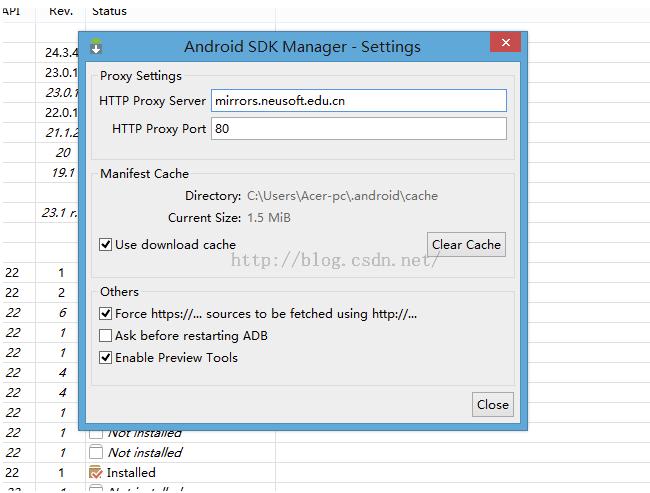
注意:在下次如果打不开SDK Manager,Android Studio出问题,最好在终端输入java -version环境变量是否生效,如果没有的话,执行source /etc/profile时之生效。
Ubuntu上安装Android Studio 1.3(谷歌Android IDE开发):http://www.linuxdiyf.com/linux/13264.html
在64位ubuntu15.04中安装android studio开发环境:http://www.linuxdiyf.com/linux/12996.html
在Ubuntu 15.04里安装Visual Studio Code:http://www.linuxdiyf.com/linux/12987.html
在Ubuntu 15.04下安装Android Studio:http://www.linuxdiyf.com/linux/12723.html
64位Ubuntu15.04安装Android Studio教程:http://www.linuxdiyf.com/linux/12081.html

